
Cuando no quiera usar la utilidad de actualización de controladores MSI 2.4 y vaya a desinstalarlo, tal vez surjan algunos problemas. Por ejemplo, "¿Podrías desinstalarlo por completo?" "¿Recibe algún error extraño al desinstalarlo?" "¿No puede descargar e instalar la versión actualizada u otros programas después de eliminar la Utilidad de actualización de controladores MSI?" Por alguna razón, muchos usuarios de computadoras no pudieron desinstalar completamente los programas.
Como la gente sabe, si algunos archivos de los componentes del programa aún quedan y se guardan en el sistema, significa que este programa no se eliminó por completo. Esos componentes o archivos restantes ralentizarán su computadora y sistema y provocarán muchos problemas en su computadora. Entonces afectará su descarga o instalación de otros programas en su vida posterior. Por lo tanto, aquí, se enumeran a continuación varios métodos para eliminar completamente la Utilidad de actualización de controladores MSI:
Si está utilizando una computadora con Windows 10/8/7/XP/Vista, Agregar o quitar programas de Windows le permitirá desinstalar la Utilidad de actualización de controladores MSI de forma manual y sencilla.
Paso 1 Haga clic en el menú Inicio y busque el Panel de control.
Paso 2 Después de hacer clic en el Panel de control, puede ubicar la Utilidad de actualización de controladores MSI y hacer clic en Cambiar o quitar para desinstalar este programa.
Paso 3 Siga las instrucciones de desinstalación y desinstale el programa.
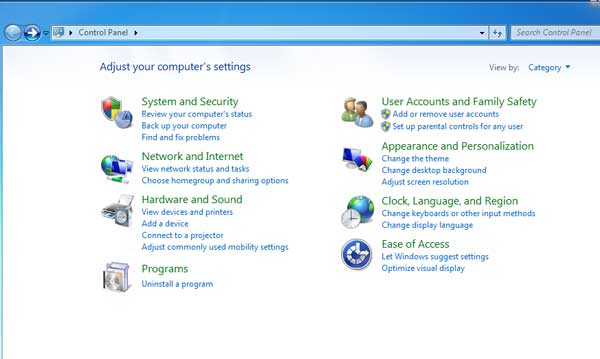
No te pierdas: ¿Cómo hago? Crear y usar mi disco de recuperación de Lenovo
Además de eliminar el método anterior, también puede eliminar este programa MSI Drivers con el desinstalador integrado de Windows.
Paso 1 Haga clic en el menú Inicio y busque Todos los programas moviendo el mouse.
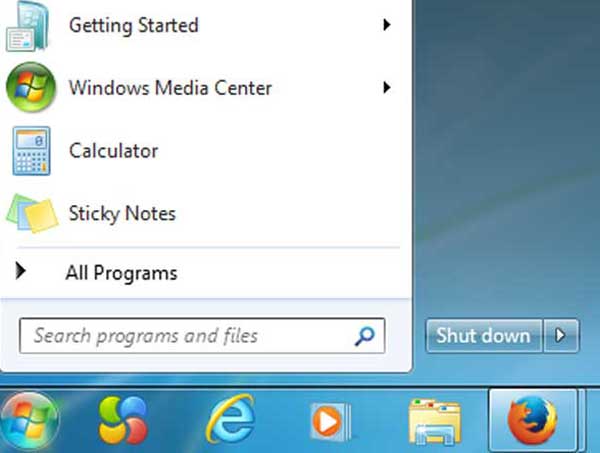
Paso 2 Ubique la carpeta Utilidad de actualización de controladores MSI y haga clic en su Desinstalador.
Paso 3 Siga este instalador y desinstale este programa.
Aquí, para iniciar su desinstalador, también puede hacer lo siguiente:
Paso 1 Vaya a la carpeta donde está instalado el programa.
Paso 2 Encuentre su desinstalador, que generalmente se llama unins000.exe o desinstale. exe.
Paso 3 Haga doble clic en su desinstalador y sígalo para desinstalar este programa.
Tenga en cuenta que tanto Agregar o quitar programas de Windows como su desinstalador integrado solo pueden desinstalar los principales archivos ejecutables del programa, pero no todos los archivos y componentes del programa. Algunos archivos no válidos pueden quedar en el registro y las carpetas del sistema. Para eliminar por completo la Utilidad de actualización de controladores MSI, debe deshacerse de esos restos; de lo contrario, ralentizará su PC y bloqueará la instalación de otros programas incompatibles.
Para eliminar por completo sus archivos, siga los pasos:
Paso 1 Ejecute el Editor del registro.
Paso 2 Busque y elimine todas las entradas de registro del programa en HKEY_CURRENT_USER\Software, HKEY_LOCAL_MACHINE\SOFTWARE y HKEY_LOCAL_MACHINE\Software\Microsoft\Windows\CurrentVersion\Run\eg ui.
Paso 3 Busque y elimine todos los archivos del programa en las carpetas del sistema C:\Program Files\, C:\Document and Settings\All Users\Application Data\ y C:\Documents and Settings\%USER%\Application Data\.
Pero debe tener en cuenta que solo le recomendamos que haga esto acompañado de esos usuarios avanzados de computadoras. Porque si elimina una sola entrada del registro por error, se producirán problemas graves, incluso el bloqueo del sistema.
Además de estas dos formas, hay otro método para que elijas. Eso es para elegir las aplicaciones de terceros para desinstalar la Utilidad de actualización de controladores MSI por completo. Al igual que Perfect Uninstaller, estas aplicaciones de terceros pueden ayudarlo automáticamente a eliminar por completo los programas no deseados. Si no puede encontrar el programa en Agregar o quitar programas de Windows del desinstalador incorporado, elegir el tercero puede ahorrarle tiempo y resolver su problema.
¿Qué es la actualización de controladores MSI?
MSI Drivers Update Utility es una aplicación para Windows para escanear computadoras y dispositivos MSI para actualizar sus controladores y mejorar su rendimiento. Funciona mediante la recopilación de información sobre el controlador y el hardware del sistema y utiliza Internet para buscar versiones nuevas y mejores en una base de datos de controladores. Esta aplicación mantiene actualizados los sistemas MSI porque determina qué actualizaciones de controladores son adecuadas para la computadora escaneada y luego ayuda a elegir si reemplazarlas o no en primer lugar.
¿Cómo verificar las actualizaciones del controlador MSI en la computadora?
Puede ir a la página oficial de MSI para ver el último controlador de MSI. Cargarán los controladores más recientes en la web y podrá descargarlos y actualizarlos manualmente.
¿Qué sucede si desinstala la actualización de controladores MSI?
No afectará el rendimiento de su computadora si desinstala la actualización de los controladores MSI en la computadora. A veces, hay algunos problemas posibles al desinstalar la actualización de los controladores MSI. Es posible que no tenga acceso suficiente para desinstalar la actualización de controladores MSI; no se pudo ejecutar un archivo necesario para completar esta desinstalación; no todos los archivos se desinstalaron con éxito, y más.
¿Hay una utilidad de actualización de controladores?
LIVE UPDATE 6 es una aplicación para el sistema MSI para escanear y descargar los últimos controladores, BIOS y utilidades. Con él, no necesita buscar los controladores en una página web específica de MSI y descargará los controladores apropiados automáticamente.